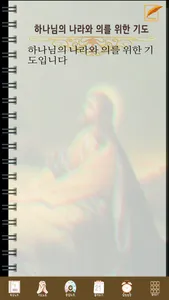1. 첫 화면에는 기도노트를 여는 년월일이 표시됩니다.
2. 첫 화면은 2초 후에 다음 페이지로 자동으로 넘어갑니다.
3. 다음 페이지는 오늘의 말씀과 묵상 노트가 있습니다. 오늘의 말씀은 라크마365와 같은 성구입니다.
노트 작성은 오늘쪽 상단의 펜 이미지를 터치하면 자판이 나오고 입력할 수 있습니다.
아이폰의 경우는 자판으로 입력해야 합니다. 모든 노트는 당일에는 수정, 추가, 삭제가 가능하지만, 캘린더에서 지난 기도문을 볼 때에는 수정, 추가, 삭제할 수 없습니다. 노트의 글자 수는 제한이 없습니다. 스크롤 바를 아래로 이동하여 확인할 수 있습니다.
4. 묵상 노트에서 기도 노트로 이동하려면, 하단에 배치된 아이콘 중에서 기도노트 아이콘을 클릭하면 “나의 기도” 와 “제목 기도”를 선택할 수 있고, 나의 기도를 클릭하면 기도문을 작성할 수 있는 페이지로 이동하고, 제목 기도를 선택하면 9가지의 기도 제목들이 나오고 기도 제목을 클릭하면 해당 기도문을 작성할 수 있습니다. 입력 방법은 묵상 연구와 동일합니다. 다른 기도 제목으로 이동하려면 화면의 좌우 끝을 밀어서 이동하거나, 하단의 기도 노트 아이콘을 클릭하여 기도 선택으로 돌아가서 이동할 수 있습니다. 기도 제목 보기에서 기도 내용을 입력한 제목에는 오른쪽에 빨간 십자 표시가 생깁니다.
5. 응답노트는 기도한 날과 기도 내용, 응답 받은 날과 응답 내용을 기재합니다. 입력하는 방법은 동일합니다.
6. 돌아보기 캘린더 – 상단에는 당 월의 캘린더가 있고, 하단은 지난 달과 다음 달의 캘린더가 있습니다. 당 월에서 지난 날에 기도 내용을 확인하려 하면 해당 날짜를 클릭하면 저장된 기도 내용을 확인할 수 있습니다. 지난 달의 내용을 확인하려면 하단의 지난 달을 클릭하면 지난 달이 상단으로 올라오며 해당 날짜를 클릭하여 확인 할 수 있습니다. 캘린더에는 기도했던 날이 + 로 표시되어 있습니다. 기도 내용이 없는 날을 클릭하면 “기도 내용이 없습니다. 확인해 주십시오”라는 팝업 창이 뜹니다. 확인을 클릭하면 다시 캘린더로 돌아갑니다.
7. 기도시간 알림 : 다니엘처럼 하루 세 번 정해진 시간에 기도할 수 있도록 기도시간을 설정하면 설정된 시간에 기도 앱을 사용할 수 있습니다. 아이폰은 푸쉬 알림을 받을 수 있습니다.
8. 펼쳐보기에는 도움말, 설정, 섬긴이, 공유, 후원안내, 배경음악듣기, 종료가 있습니다. 설정에는 입력할 글자의 글꼴 3종, 글자크기 3종, 글자색 3종을 지정할 수 있고, 배경음악 듣기와 끄기가 있습니다.
9. 성도가 경건한 삶을 누리는 비결은 말씀과 기도입니다. 스마트폰에는 언제나 말씀을 읽고, 듣고, 암송하며, 찬양과 함께 묵상할 수 있는 복음앱이 많습니다. 여기에 기도앱을 더하여 모든 성도의 스마트폰이 은혜의 도구가 될 수 있기를 간절히 기도합니다.
2. 첫 화면은 2초 후에 다음 페이지로 자동으로 넘어갑니다.
3. 다음 페이지는 오늘의 말씀과 묵상 노트가 있습니다. 오늘의 말씀은 라크마365와 같은 성구입니다.
노트 작성은 오늘쪽 상단의 펜 이미지를 터치하면 자판이 나오고 입력할 수 있습니다.
아이폰의 경우는 자판으로 입력해야 합니다. 모든 노트는 당일에는 수정, 추가, 삭제가 가능하지만, 캘린더에서 지난 기도문을 볼 때에는 수정, 추가, 삭제할 수 없습니다. 노트의 글자 수는 제한이 없습니다. 스크롤 바를 아래로 이동하여 확인할 수 있습니다.
4. 묵상 노트에서 기도 노트로 이동하려면, 하단에 배치된 아이콘 중에서 기도노트 아이콘을 클릭하면 “나의 기도” 와 “제목 기도”를 선택할 수 있고, 나의 기도를 클릭하면 기도문을 작성할 수 있는 페이지로 이동하고, 제목 기도를 선택하면 9가지의 기도 제목들이 나오고 기도 제목을 클릭하면 해당 기도문을 작성할 수 있습니다. 입력 방법은 묵상 연구와 동일합니다. 다른 기도 제목으로 이동하려면 화면의 좌우 끝을 밀어서 이동하거나, 하단의 기도 노트 아이콘을 클릭하여 기도 선택으로 돌아가서 이동할 수 있습니다. 기도 제목 보기에서 기도 내용을 입력한 제목에는 오른쪽에 빨간 십자 표시가 생깁니다.
5. 응답노트는 기도한 날과 기도 내용, 응답 받은 날과 응답 내용을 기재합니다. 입력하는 방법은 동일합니다.
6. 돌아보기 캘린더 – 상단에는 당 월의 캘린더가 있고, 하단은 지난 달과 다음 달의 캘린더가 있습니다. 당 월에서 지난 날에 기도 내용을 확인하려 하면 해당 날짜를 클릭하면 저장된 기도 내용을 확인할 수 있습니다. 지난 달의 내용을 확인하려면 하단의 지난 달을 클릭하면 지난 달이 상단으로 올라오며 해당 날짜를 클릭하여 확인 할 수 있습니다. 캘린더에는 기도했던 날이 + 로 표시되어 있습니다. 기도 내용이 없는 날을 클릭하면 “기도 내용이 없습니다. 확인해 주십시오”라는 팝업 창이 뜹니다. 확인을 클릭하면 다시 캘린더로 돌아갑니다.
7. 기도시간 알림 : 다니엘처럼 하루 세 번 정해진 시간에 기도할 수 있도록 기도시간을 설정하면 설정된 시간에 기도 앱을 사용할 수 있습니다. 아이폰은 푸쉬 알림을 받을 수 있습니다.
8. 펼쳐보기에는 도움말, 설정, 섬긴이, 공유, 후원안내, 배경음악듣기, 종료가 있습니다. 설정에는 입력할 글자의 글꼴 3종, 글자크기 3종, 글자색 3종을 지정할 수 있고, 배경음악 듣기와 끄기가 있습니다.
9. 성도가 경건한 삶을 누리는 비결은 말씀과 기도입니다. 스마트폰에는 언제나 말씀을 읽고, 듣고, 암송하며, 찬양과 함께 묵상할 수 있는 복음앱이 많습니다. 여기에 기도앱을 더하여 모든 성도의 스마트폰이 은혜의 도구가 될 수 있기를 간절히 기도합니다.
Show More